Autorius Navyashree Prabhu
Jei esate Windows naudotojas ir jūsų naudojama pelė ir klaviatūra neveikia, kai įjungiate kompiuterį iš miego režimo, Tada nesijaudinkite, čia yra straipsnis, kuriame paaiškinami įvairūs šios problemos sprendimo būdai, kurie yra paprastesni ir paprastesni lengva. Pradėkime!
1 būdas: pakeiskite energijos valdymo nustatymus
1 veiksmas: atidarykite raginimą Vykdyti naudodami Windows + R raktai kartu.
2 veiksmas: įveskite devmgmt.msc paleisti raginimą ir pataikyti įveskite
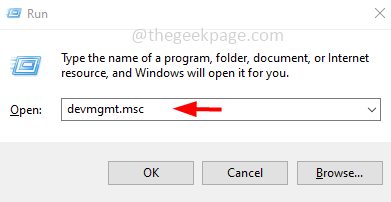
SKELBIMAS
3 veiksmas: bus atidaryta Įrenginių tvarkytuvė langas. Išskleisti į Klaviatūros parinktį spustelėdami šalia jo esantį išskleidžiamąjį meniu.
4 veiksmas: Dešiniuoju pelės mygtuku spustelėkite ant klaviatūros įrenginio tvarkyklės pavadinimo ir pasirinkite savybių
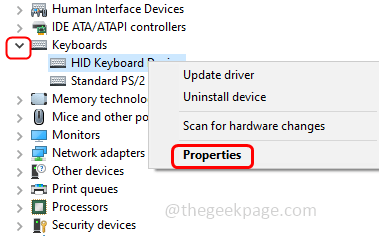
5 veiksmas: ypatybių lange spustelėkite Galios valdymas skirtuką ir įsitikinkite panaikinkite žymėjimą žymimąjį laukelį šalia Leisti kompiuteriui išjungti šį įrenginį, kad būtų taupoma energija.
6 veiksmas: spustelėkite Gerai.
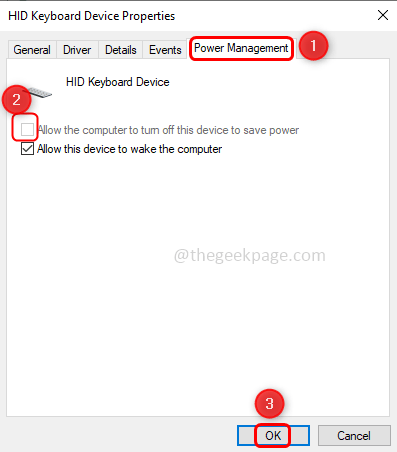
7 veiksmas: Išskleisti į Pelės ir kiti nukreipimo įrenginiai parinktį spustelėdami šalia jo esantį išskleidžiamąjį meniu.
8 veiksmas: Dešiniuoju pelės mygtuku spustelėkite ant naudojamos pelės įrenginio tvarkyklės pavadinimo ir pasirinkite savybių
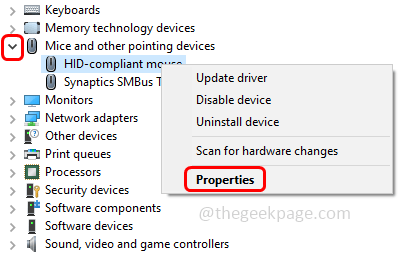
9 veiksmas: ypatybių lange spustelėkite Galios valdymas skirtuką ir įsitikinkite panaikinkite žymėjimą žymimąjį laukelį šalia Leisti kompiuteriui išjungti šį įrenginį, kad būtų taupoma energija. Spustelėkite Gerai.
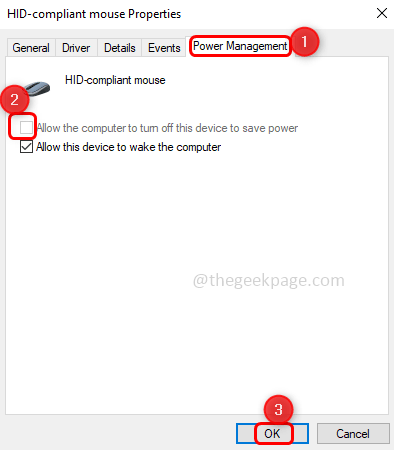
10 veiksmas: Perkrauti jūsų kompiuteris ir problema turi būti išspręsta.
2 būdas: išjunkite automatinius tvarkyklės naujinimus
1 veiksmas: atidarykite Vykdyti raginimą naudojant Windows + R raktai kartu.
2 veiksmas: įveskite kontrolė paleisti raginimą ir pataikyti įveskite. Tai atveria valdymo skydelį.
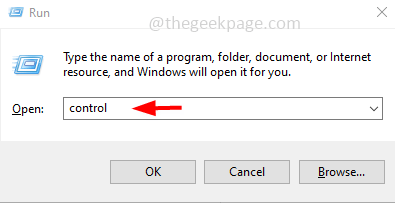
3 veiksmas: dešinėje, iš Žiūrėti pagal išskleidžiamajame meniu pasirinkite Kategorija.
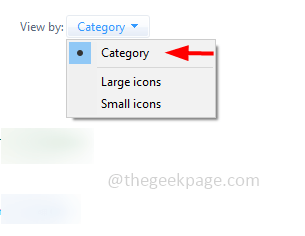
4 veiksmas: spustelėkite Sistema ir apsauga.
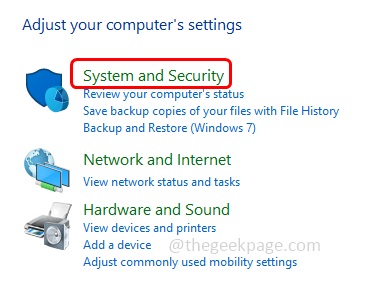
5 veiksmas: dešinėje spustelėkite Sistema.
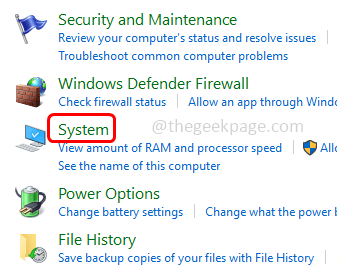
6 veiksmas: tada spustelėkite Išplėstiniai sistemos nustatymai
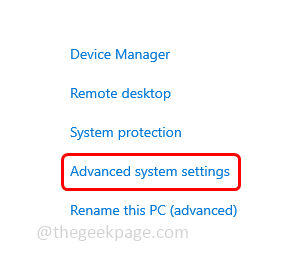
7 veiksmas: iš Sistemos ypatybės lange spustelėkite Aparatūra skirtuką.
8 veiksmas: spustelėkite Įrenginio diegimo nustatymai mygtuką.
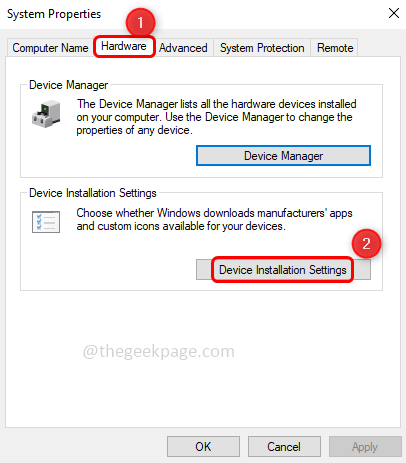
9 veiksmas: pasirodžiusiame lange pasirinkite Nr spustelėdami akutę šalia Ne ir norėdami išsaugoti atliktus pakeitimus spustelėkite Išsaugoti pakeitimus mygtuką.
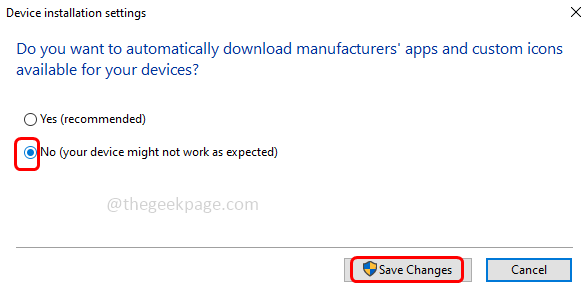
10 veiksmas: atlikta! Dabar iš naujo paleiskite sistemą ir jūsų problema turi būti išspręsta.
1 žingsnis - Atsisiųskite „Restoro PC Repair Tool“ iš čia
2 žingsnis - Spustelėkite Pradėti nuskaitymą, kad automatiškai rastumėte ir išspręstumėte bet kokią kompiuterio problemą.
Viskas! Tikimės, kad šis straipsnis buvo naudingas, pakomentuokite ir praneškite mums, kuris iš aukščiau pateiktų metodų jums padėjo.
![Pataisymas: ALT + F4 klavišai nustojo veikti sistemoje „Windows 11/10“ [išspręsta]](/f/8858f8429c69fb524255f478b58879a3.png?width=300&height=460)

